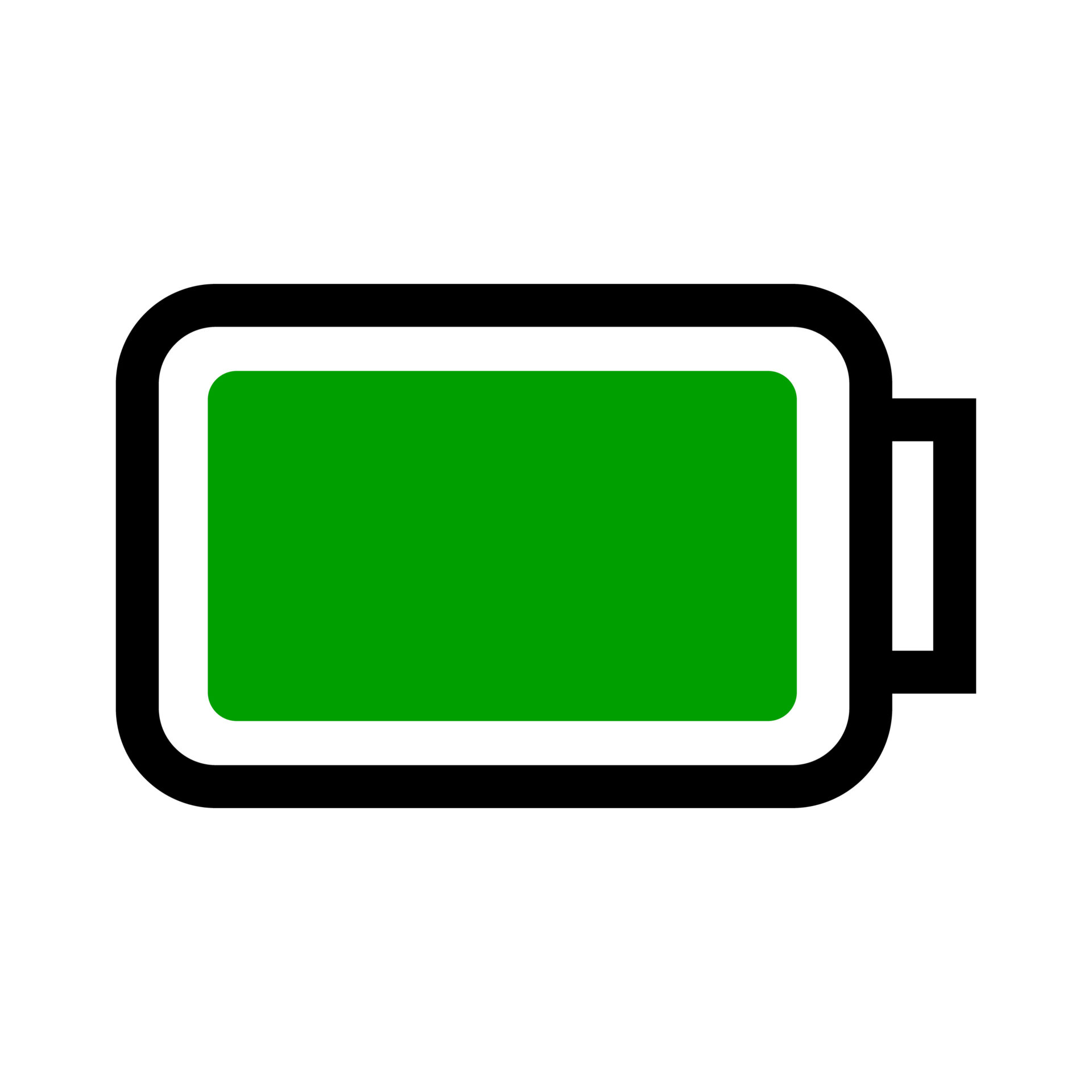iPhoneの充電音変えたいんだけどできる?
ショートカットアプリ使えばできるよ。

充電時の音を変更したいですよね、そこで今回はそのショートカットアプリのオートメーションを使って、iPhoneの充電開始音・終了音を変更する方法を書いていこうと思います。
記事の内容
- iPhone充電開始音をミュージックアプリの音楽にする
- iPhoneの充電開始音を動画の音楽にする
- iPhoneの充電終了音に音楽を設定する
充電時や充電完了時に音楽を流したい方は参考にしてみてください。
iPhoneの充電音変えてみよう。

iPhone充電開始音をミュージックアプリの音楽にする
iPhoneの充電音を変えるには、ショートカットアプリのオートメーションを使います。オートメーションは「〇〇が発生したら、〇〇を行う」みたいなもの、何かを起点に何かを実行するということができます。
充電ケーブルを差し込んだら音楽を流したいから「充電が始まったら、音楽を流す」ってな感じ。

ショートカットアプリをまずは立ち上げてオートメーションを作っていこう。オートメーションタブから右上の+ボタンを押して、[個人用オートメーションを作成→充電器]をタップ。[接続されている]にチェックを入れて次へです。
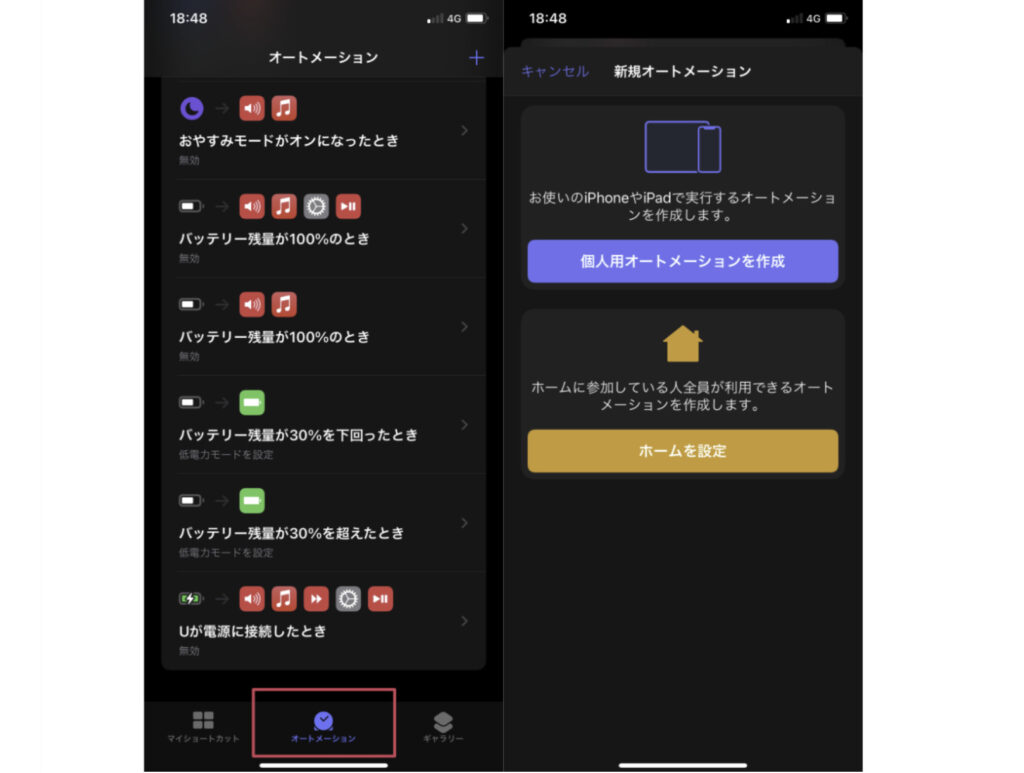
個人用オートメーションを作成から充電器を選択しよう。
充電開始時に流したいなら接続されているを選択

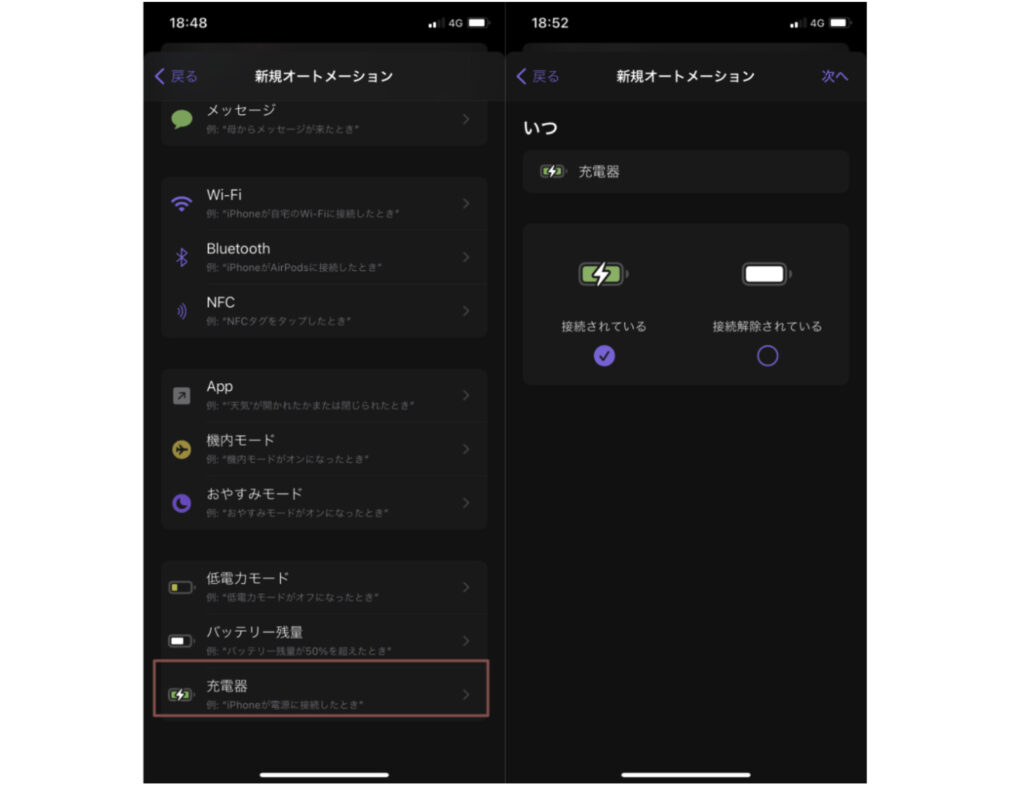
そして作るのはこんなアクションたち。5個ぐらいあるね。
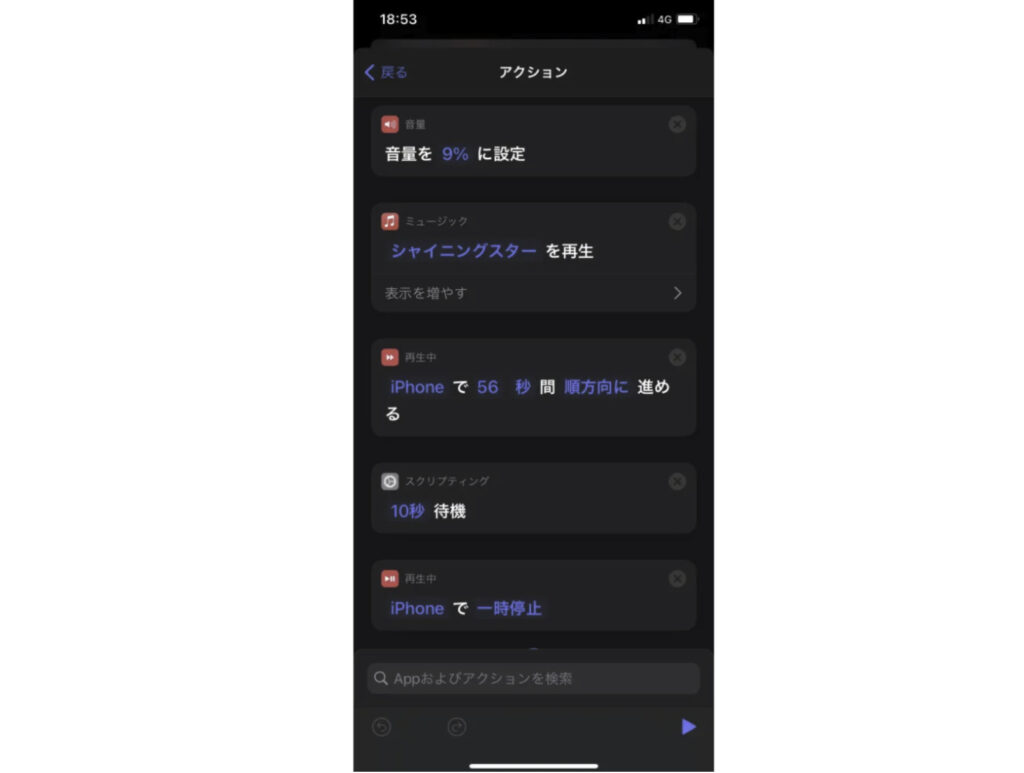
それぞれのアクションはこんな感じ。
- 音量を設定・・・音楽を再生する音量を設定
- ミュージックを再生・・・充電ケーブル接続時に流す音楽を設定
- 順方向にスキップ・・・どの位置から音楽を流したいかを設定
- 待機・・・何秒音楽を流したいかを設定
- 再生/一時停止・・・音楽を一時停止
やっていることは「音量を設定して、その音量で音楽を設定した秒数流す」ってもの。音量は音楽の再生が終わった後に音量も戻るように[音量を設定]アクションを最後につけておくといいかもしれない。
アクションは自分好みに組み合わせよう

アクションを全部加えたら、[実行前に尋ねる]っていうのはOFFにしておく。これがあると自動で実行してくれなくなっちゃうからね。
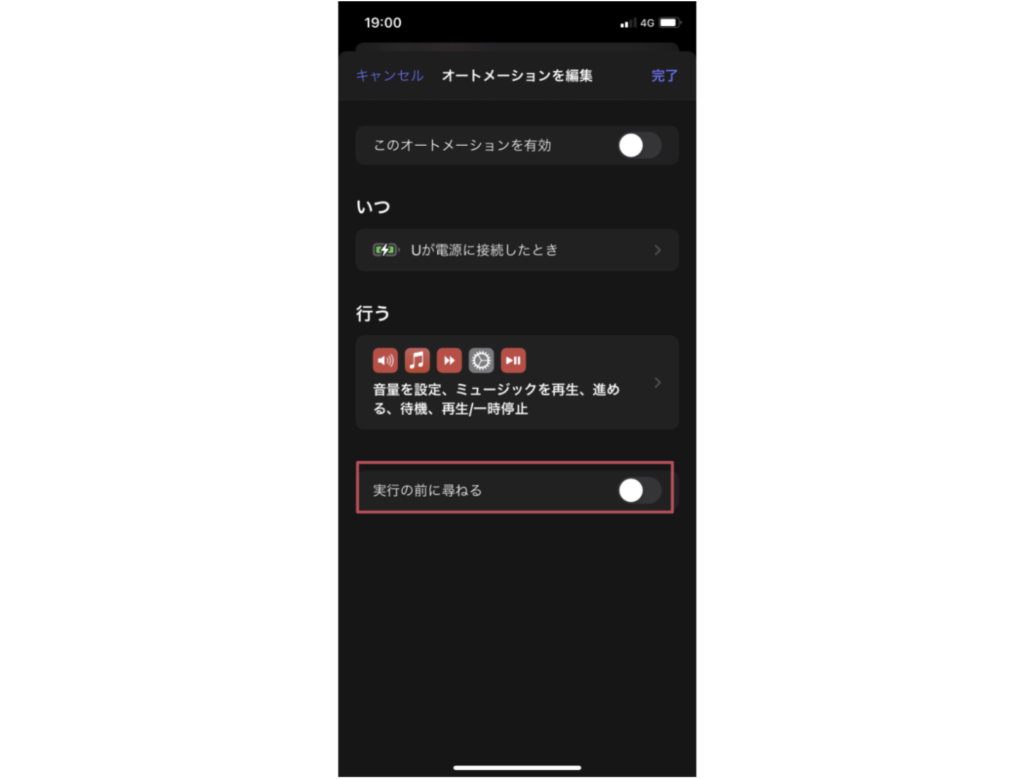
後は、充電ケーブルをiPhoneに差し込めば設定したミュージックアプリの音楽が流れてくると思うからケーブルをぶっさしてみるといいですよ。
iPhoneの充電開始音を動画の音楽にする
さっきはミュージックアプリの音楽を充電開始音にするっていうオートメーションを設定したけど、次は動画の音楽を充電開始音に設定する方法。
動画の音声を抜き出してそれを設定するよ

iPhoneに保存されている動画の音声を取り出してそれを設定します。ミュージックアプリに何も音楽入ってない・・・っていう人もいると思うから、そういう場合にはこっちの方がいいかもしれない。
だけどこっちの場合はちょっと面倒なんだ、動画から音声を取り出す処理を入れなくてはならない。
- 動画から音声を取り出す
- 取り出した音声を充電時に再生するようにする
まずは設定の前に動画から音声を取り出す作業が必要になる

動画から音声だけが欲しいからまずはそのアクションを作ってやってみよう。
動画から音声を取り出す
まずは動画から音声を取り出すっていうことをやっていこう。
新しいショートカットを作成してやるといいよ。

そのために設定するアクションは3つ。
- 写真を選択
- メディアをエンコード
- Base64エンコード
これらを設定するとこんな感じ。
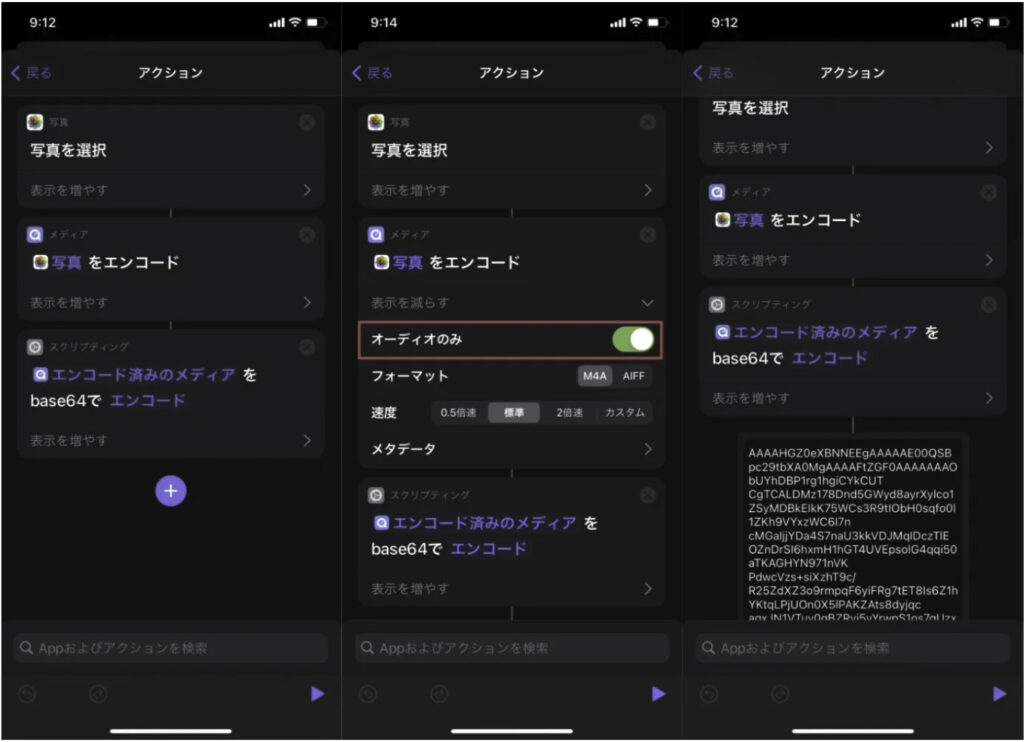
動画の音声だけ欲しいから[オーディオのみ]にチェックを入れておきましょう。右下のボタンを押して実行すると、写真アプリから選択できるから音声が欲しい動画を選択。(写真を選択ってアクションに書かれているけど、動画も選択できる)
そしたら長い文字列が出てくるはずです。これがBase64でエンコードされた結果なので、コピーしておきましょう。
この長い文字列は後で使うよ

アクションでクリップボードにコピーなんてものもあるからそれを最後に設定しておくのもいいですね。
取り出した音声を充電時に再生するようにする
後はさっきエンコードされた文字列をデコードして再生するだけです。文字列をコピーしたらさっきのアクションを全部消してしまいましょう。再生するのに設定するアクションは以下の3つ。
- テキスト・・・コピーした文字列を貼り付け
- Base64エンコード・・・[デコード]に変更
- サウンドを再生
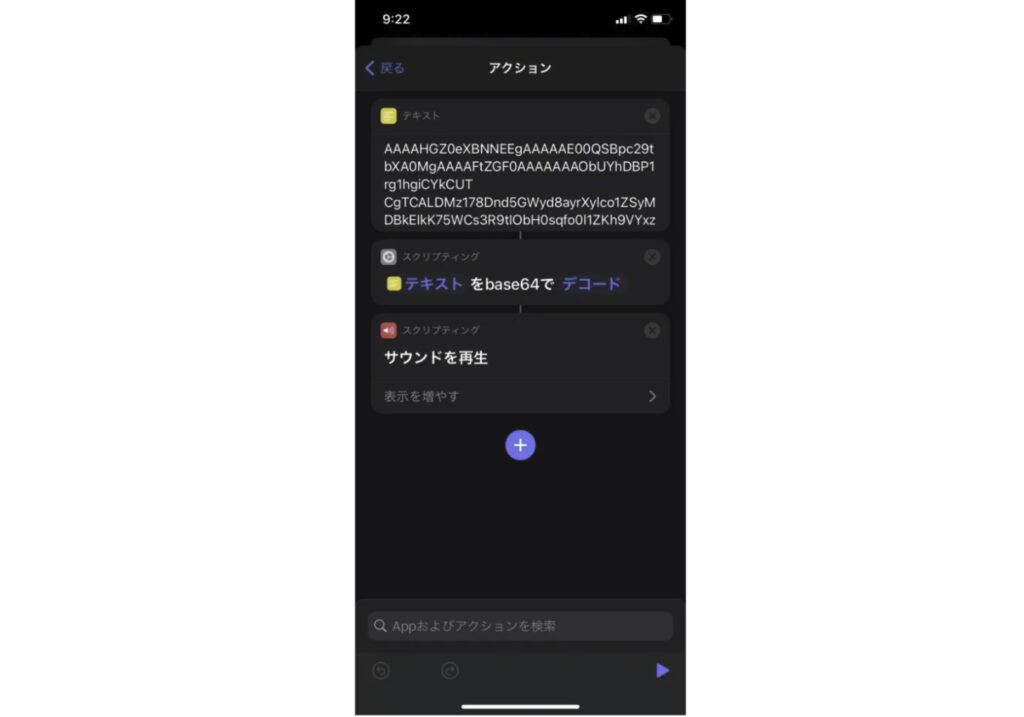
右下のボタンを押してうまくいっていると、音が再生されるはずです。再生されたら後は[実行前に尋ねる]をOFFにしておけばいいだけですね(これがあると確認画面が出てしまうので)
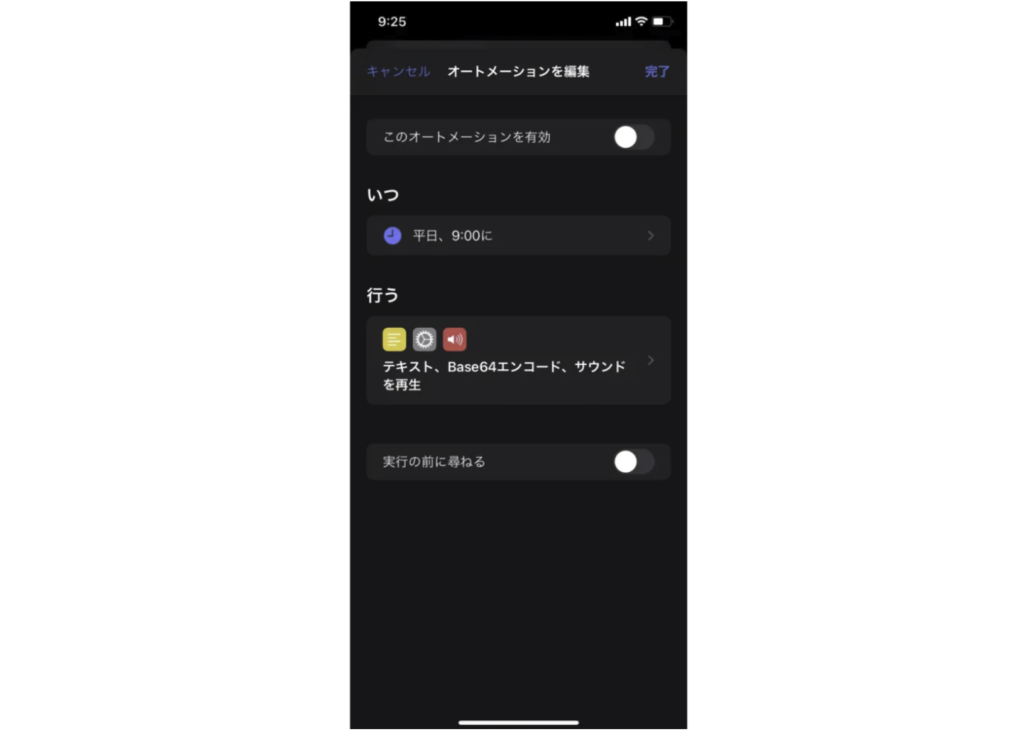
設定が完了したら充電ケーブルを差し込んで動画の音声が流れるか確かめてみましょう。
iPhoneの充電終了音に音楽を設定する
さっきまでは充電ケーブルを差し込んだときに音楽を流すっていう方法を書いたけど、充電が完了したときにもひょっとしたら音楽流したいですよね。充電が100%になったら自分の好きな音楽を流してみましょう。
充電完了したら曲を流そう

オートメーションから[バッテリー残量]っていうのを選んで[100%と等しい]に設定しておきます。これで充電が100%になったら音楽を流すっていう準備は完了です。
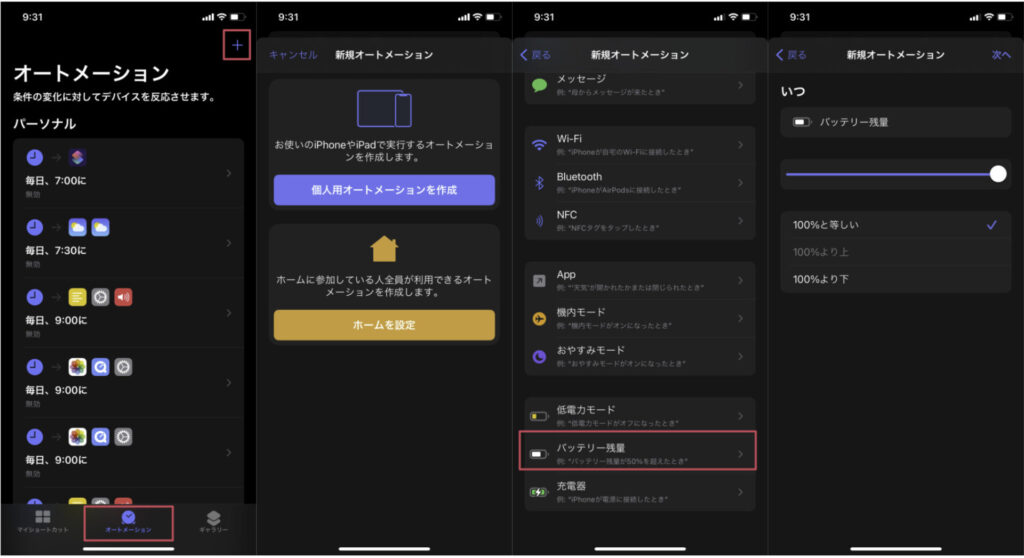
充電が完了(100%)したら音楽を流す
充電が100%になったら何かをする準備は整ったので、後は音楽を流すだけです。これはもう予想通り充電開始音を変更した時と同じ方法でアクションを追加していけばいいです。簡単ですね。
充電開始音を設定したときと同じようなアクションを設定すればOK

まとめ
ショートカットアプリは自分の考え方次第で色々できて便利ですよね。充電開始音や終了音を設定するなんてちょっと面白いものもできたりしてしまう。こういうのできないかなーって思ってショートカットアプリのアクションを見てみるともしかしたら良い感じのものができるかもしれません。色々試してみてください。